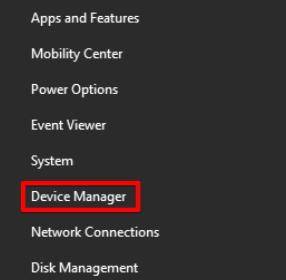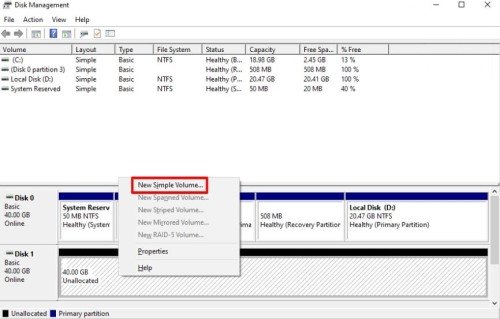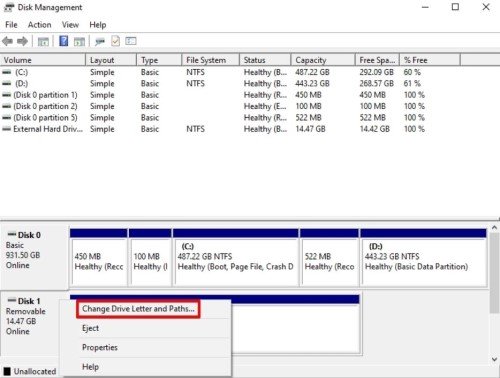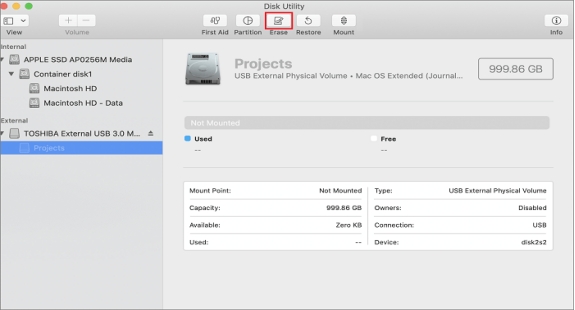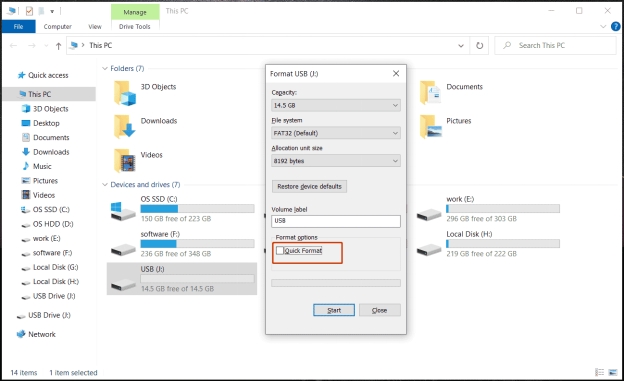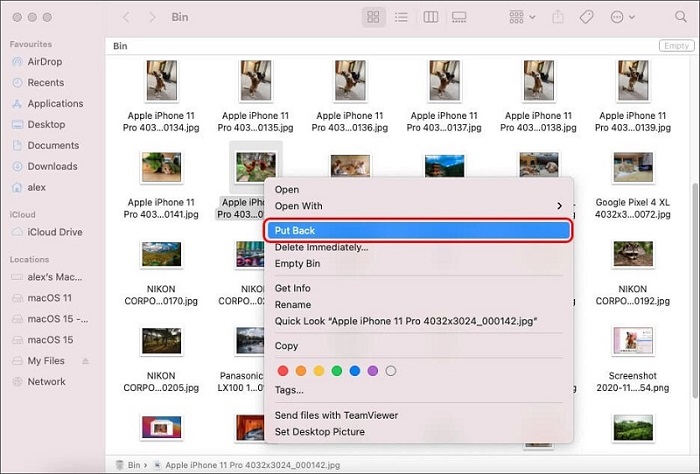Externe Festplatte wird nicht angezeigt Windows 11/10 – 9 einfache Lösungen
Meine externe Festplatte wird nicht angezeigt – was tun? Haben Sie das Problem, dass Ihr PC Ihre externe Festplatte nicht erkennt? Auch wenn externe Speichermedien sehr praktisch sind, vergessen wir oft, wie anfällig sie sein können. Jedes zugrunde liegende Problem kann den Fehler Externe Festplatte wird nicht angezeigt verursachen.
Keine Sorge. In diesem Artikel zeigen wir Ihnen neun zuverlässige Lösungen, um dieses Problem zu beheben, wenn Ihre externe Festplatte unter Windows 11 nicht erkannt wird. Als Bonus geben wir Ihnen außerdem einen Tipp, wie Sie Ihre Daten wiederherstellen können, wenn der Computer die externe Festplatte nicht erkennt.

Warum wird die externe Festplatte nicht angezeigt?
Warum wird meine externe Festplatte nicht erkannt? Die Ursache kann vielfältig sein. Hier sind die häufigsten Gründe, warum Ihr Laufwerk nicht erkannt wird:
- Defekte Hardware: Ihr Laufwerk könnte eine beschädigte Komponente haben oder das USB-Kabel, das es mit dem PC verbindet, ist defekt.
- Veraltete Treiber: Die Treiber Ihres Betriebssystems für die externe Festplatte könnten beschädigt oder veraltet sein.
- Formatierung: Ihre externe Festplatte könnte für ein anderes Betriebssystem formatiert sein, das von Ihrem PC nicht erkannt wird.
- Unzureichende Stromversorgung: Ihr Laufwerk hat möglicherweise einen USB-3.0-Anschluss. Wenn Sie es jedoch an einen USB-2.0-Port Ihres PCs anschließen, funktioniert es möglicherweise nicht, da die Stromversorgung nicht ausreicht.
9 Lösungen: Externe Festplatte wird nicht erkannt - Windows 11/10
Hier sind 9 Lösungen, die Sie ausprobieren können, wenn Ihre externe Festplatte nicht erkannt wird:
Lösung 1: Überprüfen, ob sie angeschlossen und eingeschaltet ist
Wenn Ihr PC die externe Festplatte nicht erkennt, könnte sie nicht richtig angeschlossen oder eingeschaltet sein. Manche externen Laufwerke benötigen keine Steckdose und beziehen den Strom direkt über den USB-Anschluss des PCs. Viele Modelle brauchen jedoch eine externe Stromversorgung.
Falls Ihr Laufwerk ein Netzteil hat, schließen Sie es an eine Steckdose an und schalten Sie es ein. Hat Ihr Laufwerk zwei USB-Stecker, verbinden Sie beide mit dem PC. Wahrscheinlich wird Ihr Computer die Festplatte jetzt erkennen.
Lösung 2: Computer neu starten
Ein Neustart Ihres Computers kann ebenfalls helfen, den Fehler „Externe Festplatte wird nicht angezeigt unter Windows 11/10“ zu beheben. Manchmal kann Ihr Prozessor aufgrund von Überlastung oder eines unbekannten Problems die externe Festplatte nicht erkennen. In diesem Fall kann ein Neustart des PCs helfen, das Laufwerk wieder zu erkennen. Trennen Sie dazu die externe Festplatte, fahren Sie den Computer herunter und starten Sie ihn neu.
Schließen Sie die Festplatte nicht sofort wieder an, sondern lassen Sie den PC vollständig hochfahren, bevor Sie sie erneut verbinden.

Lösung 3: Anderes Kabel, anderen Anschluss oder anderen PC ausprobieren
Wenn Ihr PC die externe Festplatte weiterhin nicht anzeigt, versuchen Sie, sie an einem anderen USB-Anschluss zu verbinden. Schließen Sie sie direkt an den PC an, falls Sie bisher einen USB-Hub verwendet haben, oder tauschen Sie das USB-Kabel aus. Falls die externe Festplatte auf einem Windows-PC nicht erkannt wird, testen Sie sie an einem Mac. Möglicherweise wurde die Festplatte für macOS formatiert, weshalb Windows sie nicht erkennen kann.

Lösung 4: Treiber der externen Festplatte aktualisieren
Häufig tritt der Fehler „Externe Festplatte wird nicht erkannt“ aufgrund von Problemen mit den Windows-USB- oder Festplattentreibern auf. So beheben Sie das Problem:
Geben Sie im Startmenü „Geräte-Manager“ ein und drücken Sie „Enter“.

Öffnen Sie „Laufwerke“ und „USB-Controller“. Prüfen Sie, ob Ihre externe Festplatte angezeigt wird.
Wenn ein gelbes Ausrufezeichen neben dem Laufwerk erscheint, klicken Sie mit der rechten Maustaste und wählen Sie „Eigenschaften“. Suchen Sie nach dem Fehlercode, um die Ursache zu finden.
Gehen Sie zum Tab „Treiber“, um den USB- oder Festplattentreiber zu aktualisieren oder neu zu installieren.

Lösung 5: Festplatte in der Datenträgerverwaltung formatieren
Falls Ihre Festplatte mit Strom versorgt wird, aber nicht im PC erscheint, ist sie möglicherweise nicht für Windows formatiert oder ihr fehlt ein Laufwerksbuchstabe. Gehen Sie wie folgt vor:
Geben Sie im Startmenü „Datenträgerverwaltung“ ein und drücken Sie „Enter“.
Wählen Sie „Festplattenpartitionen erstellen und formatieren“. Prüfen Sie, ob die externe Festplatte als „Online“ angezeigt wird und ob sie formatiert ist.
Wenn sie „Offline“ angezeigt wird, klicken Sie mit der rechten Maustaste und wählen Sie „Online“. Ist die Festplatte nicht formatiert, wird sie als „Nicht zugeordnet“ angezeigt. Klicken Sie mit der rechten Maustaste und wählen Sie „Neues einfaches Volume“. Dadurch wird die Festplatte für Windows formatiert. Achtung: Formatieren löscht alle Daten. Erstellen Sie vorher ein Backup!

Wenn die Festplatte als „Online“ und formatiert angezeigt wird, aber keinen Laufwerksbuchstaben hat: Rechtsklick auf das Volume → „Laufwerksbuchstaben und -pfade ändern“ auswählen → Laufwerksbuchstaben zuweisen.

Lösung 6: Windows „clean“-Befehl ausführen
In manchen Fällen reicht eine Formatierung nicht aus, um das Problem „Externe Festplatte wird nicht angezeigt“ zu beheben. In diesem Fall hilft der Windows-Befehl „clean“. So geht’s:
Geben Sie im Startmenü „diskpart“ ein und drücken Sie „Enter“. Tippen Sie dann im Eingabefenster „list disk“ ein und bestätigen Sie mit „Enter“.
Es erscheint eine Liste der angeschlossenen Laufwerke. Suchen Sie die betroffene externe Festplatte anhand von Größe und Bezeichnung.
Wählen Sie das betroffene Laufwerk aus, indem Sie den Namen eingeben und „Enter“ drücken. Geben Sie anschließend „clean“ ein und bestätigen Sie erneut mit „Enter“.
Dieser Befehl löscht die Festplatte vollständig. Danach können Sie die Schritte aus „Lösung 6“ zum Formatieren befolgen.
Lösung 7: Festplatte aus dem Gehäuse nehmen und testen
Falls das Problem weiterhin besteht, testen Sie die Festplatte ohne ihr ursprüngliches Gehäuse. Möglicherweise gibt es Probleme mit den SATA-Komponenten, die die Festplatte über USB an den PC anbinden.
Nehmen Sie die Festplatte aus dem Gehäuse und schließen Sie sie direkt an das Mainboard an. Alternativ können Sie einen externen SATA-zu-USB-Docking-Adapter verwenden und die Festplatte so verbinden. Wenn Ihr Computer sie dann erkennt, liegt der Fehler im alten Gehäuse.

Lösung 8: Andere externe Festplatte verwenden
Wenn Ihre externe Festplatte an keinem Anschluss oder Computer funktioniert, liegt das Problem wahrscheinlich am Laufwerk selbst. Testen Sie eine andere externe Festplatte oder ersetzen Sie das defekte Gerät. Prüfen Sie außerdem beim Hersteller, ob noch Garantie besteht.
Wie Sie Daten wiederherstellen, wenn der Computer die externe Festplatte nicht erkennt
Auch in einer scheinbar ausweglosen Situation können Sie Daten von einer nicht erkannten externen Festplatte wiederherstellen. Es ist besser, Ihre Dateien sofort zu sichern, anstatt an der Festplatte herumzuprobieren und den Zustand möglicherweise zu verschlimmern. Die beste Möglichkeit zur Datenrettung ist die Software Tenorshare 4DDiG Data Recovery. Dabei handelt es sich um eine moderne und benutzerfreundliche Lösung zur Wiederherstellung von Daten von internen und externen Speichermedien. Das kann 4DDiG für Sie tun:
- Stellt Audio-, Video-, Dokument- und Bilddateien von externen Speichermedien wie SD-Karten, Festplatten und USB-Sticks wieder her.
- Rettet Daten von internen Festplatten.
- Extrahiert Daten von verlorenen oder beschädigten Partitionen, formatierten Laufwerken und abgestürzten Betriebssystemen.
- Stellt Daten wieder her, die durch Viren- oder Malware-Angriffe beschädigt wurden.
- Rettet versteckte, versehentlich gelöschte oder beschädigte Dateien.
- Unterstützt die Wiederherstellung von über 1000 gängigen Dateitypen mit nur drei Klicks.
- Bietet die Möglichkeit, Dateien vor der Wiederherstellung kostenlos in der Vorschau anzuzeigen.
So stellen Sie mit dem 4DDiG-Tool Daten von einem nicht erkannten externen Gerät wieder her:
Trustpilot-Bewertung 4,7
100% sicher
Trustpilot-Bewertung 4,7
100% sicher
Starten Sie das 4DDiG Data Recovery Tool auf Ihrem PC und wählen Sie die nicht erkannte externe Festplatte aus, von der Sie Daten wiederherstellen möchten.

Klicken Sie auf „Start", damit 4DDiG die Festplatte scannt und nach wiederherstellbaren Dateien sucht. Sie können den Scan pausieren, um die Details bestimmter Dateien in der Vorschau anzuzeigen.

Sobald das Tool alle Daten von der nicht erkannten Festplatte gefunden hat, werden diese in einer Liste angezeigt. Klicken Sie auf „Wiederherstellen", um den Wiederherstellungsprozess zu starten.

FAQs: Externe Festplatte wird nicht erkannt
F1: Wie kann ich Daten von einer nicht erkannten externen Festplatte wiederherstellen?
Sie können die defekte Festplatte in eine Reparaturwerkstatt bringen, um die Daten retten zu lassen. Oder Sie nutzen die Software 4DDiG Data Recovery, um Ihre Daten bequem von zu Hause aus wiederherzustellen.
F2: Wie mache ich meine externe Festplatte wieder sichtbar?
Probieren Sie die oben genannten Methoden nacheinander aus. Mit hoher Wahrscheinlichkeit wird eine dieser Lösungen das Problem „Externe Festplatte wird vom PC nicht erkannt“ beheben.
Fazit
Wenn Ihre externe Festplatte unter Windows 11 nicht erkannt wird, steckt oft eine bestimmte Ursache dahinter. Mit den richtigen Schritten können Sie das Problem jedoch selbst beheben. Testen Sie die oben genannten Lösungen nacheinander, um die passende für Ihren Fall zu finden.
Falls Sie besorgt sind, Ihre Daten zu verlieren, empfehlen wir, diese zuerst zu sichern, bevor Sie mit den Reparaturlösungen fortfahren. Tenorshare 4DDiG ist das ideale Tool, um Ihre Dateien von einer nicht erkannten Festplatte wiederherzustellen. Es unterstützt mehr als 1000 Dateiformate und funktioniert mit allen gängigen externen Speichermedien – zuverlässig und mit hoher Erfolgsquote.
Trustpilot-Bewertung 4,7
100% sicher
Trustpilot-Bewertung 4,7
100% sicher
Lesen Sie auch
- Startseite >>
- Festplatte >>
- Externe Festplatte wird nicht angezeigt Windows 11/10 – 9 einfache Lösungen